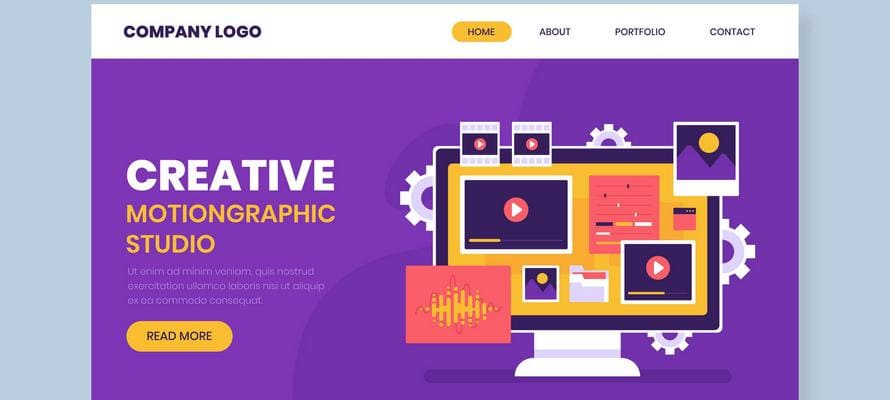Создание сайта — это один из самых быстрых способов ускорить развитие вашего малого бизнеса или расширить личные контакты в деловой среде. Стильный современный сайт поможет вам найти новых клиентов, увеличить продажи с помощью интернет-магазина или открыть для пользователей Интернет своё портфолио.
Шаги по созданию сайта, рекомендованные в этой статье, помогут вам без профессиональных знаний выбрать подход к созданию своего сайта для различных задач, а также создать сайт Joomla.
Шаг 1. Определите цель создания сайта
Сайт нельзя создавать про запас, на всякий случай. Сайт нужно создавать под определённые цели и задачи. Время универсальных сайтов прошло. Все шаги по созданию сайта должны основываться на цели его создания.
Например, торговля через Интернет осуществляется с помощью специального сайта Интернет-магазина. Свои личные достижения и профессиональные навыки можно показать в Интернет с помощью сайта-портфолио. Отдельные товары и услуги можно продвигать в Интернет с помощью одно страничных сайтов под названием лендинги.
Всё это разные сайты и они создаются по разным технологиям, хотя базовые шаги по созданию сайта у всех типов сайтов общие.
Вот примеры популярных типов сайтов, которые вы можете создать:
Личный блог: многостраничный сайт информационного характера с публикацией собственных и дружеских статей, фотографий, заметок.
Сайт интернет-магазина: специальный сайт для онлайн торговли в Интернет со всеми атрибутами нужными для торговли — витрина, корзина покупателя, доставка, способы оплаты, налоги и т.д.;
Лендинг: сайт в одну страницу для привлечения целевой аудитории или продвижение конкретного товара или услуги;
Сайт для бизнеса: многостраничный сайт для широкого представления компании в Интернет среде. Возможно комбинация бизнес сайта с интернет магазином и новостным блогом компании.
Как только вы выберите тип своего сайта, который хотите создать, определите его цель, вам будет намного проще приступить к следующим шагам.
Шаг 2. Выберите доменное имя сайта
Доменное имя — это URL-адрес или адрес сайта, который вы вводите в адресную строку браузера для его посещения.
Вот несколько советов по выбору доменного имени:
- Выбираете домен, который легко запомнить и просто написать;
- Свяжите домен со своим именем в случае портфолио, с тематикой, если это блог или с компанией, если это интернет магазин или сайт для бизнеса;
- Постарайтесь, чтобы домен был коротким;
- Избегайте дефисов и сокращений;
- Подумайте о домене верхнего уровня в контексте вашей аудитории. Например, для России будет логичен TLD домен .ru, для международной аудитории домен .com. Есть домены высшего уровня отдельных городов и стран.
После подбора нескольких доменных имён, вам нужно проверить его уникальность и зарегистрировать домен (арендовать, как минимум на год). Обычно оба этих шага совмещаются.
Для проверки уникальности и регистрации вашего домена можно использовать регистратора доменных имён или использовать услугу регистрации домена на выбранном хостинге.
Так как хостинг вы можете впоследствии сменить, то лучше использовать регистрацию домена у аккредитованных регистраторов доменных имён или их партнёров. При регистрации домена обращайте внимание на цену его продления через год, а не цену регистрации первого года. Они могут отличаться в разы.
Шаг 3: Найти исполнителя или делать сайт самому
Не будем лукавить — создать сайт сложно. Даже с использованием популярных ныне конструкторов, создать красивый, а тем более продающий сайт за "30 минут" у вас не получиться. Поэтому на этом этапе вам нужно сделать выбор: создавать сайт самому или обратиться к профессионалам.
Если решите создавать сайт самому, то помните:
- Вам придётся изучить основы HTML, CSS, PHP языков программирования;
- Освоить выбранную CMS (систему управления контентом);
- Изучить основы SEO (поисковой оптимизации), продвижения, работы Яндекс.Директ.
Если у вас нет на это времени или желания, ваши следующие шаги по созданию сайта связаны с поиском исполнителя. Для этого выберите несколько профильных студий, узнайте сколько стоит создание сайта вашей тематики, уточните о технической поддержке сайта после создания и дополнительных услугах: наполнение и продвижение сайта, интеграция с другими приложениями (CRM, бухгалтерия и т.д.).
Если найденные и выбранные варианты коммерческого создания сайта вам кажутся неприемлемыми, начните создание сайта своими силами.
Шаг 4. Выберите CMS для сайта
Вам покажется, что создание сайта своими силами будет проще, если использовать конструктор сайта типа Wix, Tilda. Это так. Освоить конструктор для создания сайта проще, будет даже интересно, но сайт на конструкторе не будет полностью вашим. Его перенос на другой хостинг, масштабируемость, пользовательское расширение функционала и многое другое будет вам недоступно. Поэтому вам нужно ознакомиться с "независимыми" CMS, типа Joomla, WordPress, TYPO3, MODX, OpenCart, 1С-Битрикс и т.д.
При выборе CMS обращайте внимание на следующи аспекты:
Простота изучения: самой простой считается WordPress. Конкурирует с ней Joomla и TYPO3. Самая сложная в освоении CMS Drupal.
Возможности расширения: это общедоступная библиотека расширений для каждой CMS. Вне конкуренции здесь WordPress (много бесплатных плагинов), далее Joomla (есть как бесплатные, так и много платных плагинов и компонентов).
Скорость загрузки: Joomla 4 на PHP 8 показывает отличные скорости загрузки. На WordPress придётся решать вопросы кэширования для более быстрой загрузки сайта.
Стоимость: Перечисленный выше CMS, за исключением 1С-Битрикс полностью бесплатные (open source cms).
Тематика этого сайта заставляет выбрать CMS Joomla , чтобы показать дальнейшие шаги по созданию сайта.
Шаг 5. Выберите хостинг для сайта
Каждая CMS имеет свои требования для выбора хостинга. Они указаны в описании CMS и для Joomla 4 это:
- Поддержка PHP 8+;
- База данных MySQL 5.6+;
- Apache с модулями mod_mysql, mod_xml, mod_zlib.
Как альтернатива:
- Поддержка PHP 8+;
- База данных PostgreSQL 11+;
- Nginx 1.18+ или Microsoft IIS 10+.
При выборе хостинга для своего сайта обратите внимание на следующее:
- Не арендуйте хостинги с минимальными требованиями CMS, чтобы избежать проблем с дальнейшими обновлениями.
- Уточните предоставление хостингом сертификатов SSL для протокола HTTPS. Есть ли бесплатные Let's Encrypt, каковы цены на платные.
- Узнайте о масштабируемости или смене тарифа: как просто и быстро это можно сделать.
- Обязательно выберите хостинг с функций автоматического резервного копирования "раз в день".
- Узнайте всё об ограничениях по использованию ресурсов сервера: нагрузка на CPU и базу данных, лимит оперативной памяти, максимальное количество процессов и соединений с БД.
- Обратите внимание на административную панель хостинга и ваши права по обычной и расширенной настройке PHP и если есть настройке CGI и LSAPI.
На первом этапе запуска сайта вам будет достаточно шаред хостинга. Однако уточните возможность перехода с виртуального хостинга на VPS сервер. Это будет нужно после развития сайта.
Шаред (виртуальный) хостинг : это самая популярная и дешёвая услуга веб-хостинга. Ваш сайт будет делить место на сервере с несколькими другими сайтами. Часто хранилище и пропускная способность ограничиваются или регулируются, чтобы гарантировать, что все сайты смогут справиться с пиками трафика.
VPS: при развитии сайта вам может понадобиться VPS. Вы по-прежнему используете общий сервер, но получаете его часть и его ресурсы только для своего сайта. Результатом будет более высокая скорость загрузки страниц и больше места для файлов. Однако он стоит дороже и требует немного больше технических знаний для управления.
Шаг 6. Установите CMS на сервер хостинга
Следующие шаги по созданию сайта будут относиться к CMS Joomla в версии 4+ — это установка 4.
Вариант №1: Установка CMS своими силами
Во-первых, скачайте последнюю версию CMS Joomla. Лучше это сделать с официального сайта. Если нужно используйте для этого VPN сервер.
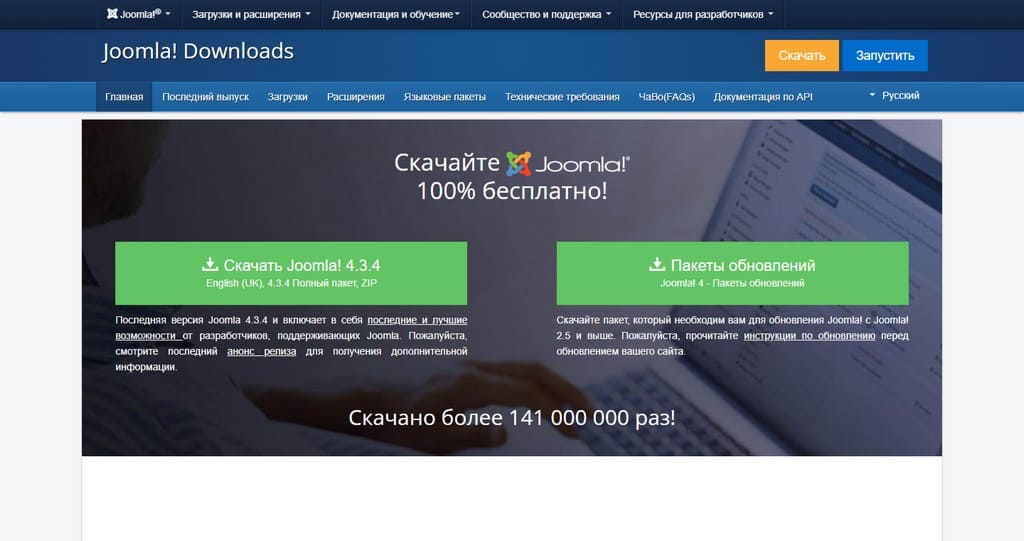
Во-вторых, добавьте свой домен на сервер хостинга. Так вы создадите корневую папку сайта.
В-третьих, файлы и папки CMS Joomla скачайте в корневую папку вашего сайта. Для закачки используйте FTP клиент (FileZilla или WinSCP). Можно использовать файловый менеджер вашего хостинга, в этом случае в корень сайта нужна закачать zip пакет CMS и там распаковать его через менеджер файлов панели.
В-четвёртых, в административной панели хостинга создайте базу данных сайта.
В-пятых, откройте ваш сайт в браузере. Браузер откроет вам первый экран установки. Пройдите все экраны установки, на третьем экране введите данные созданной базы данных.
Если вы всё сделали правильно, то финальном экране установки будут две ссылки: сайт и административная панель. Откройте их в новых вкладках и сохраните в закладках браузера.
Всё, первый вариант установки CMS завершён. Теперь зайдите в "Общие настройки" и выключите сайт. Так его не будут видеть пользователи Интернет. Чтобы "голый" сайт не сканировали поисковики в Общих настройках – Сайт установите значение Метатег Robots, как noindex, nofollow.
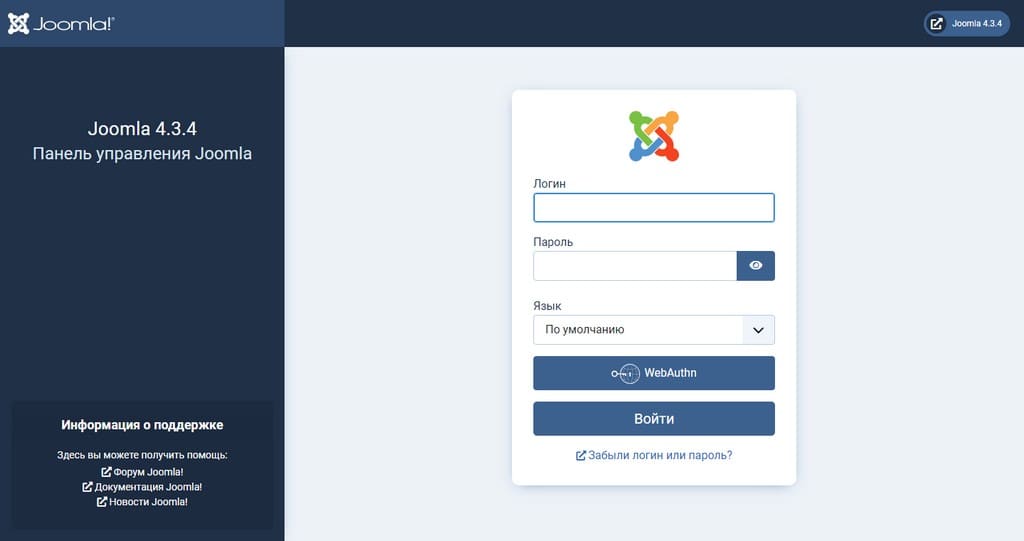
Вариант №2: Установка Joomla через панель хостинга
Почти на всех хостингах и их административных панелях есть функционал "Установка Web-скриптов". CMS Joomla в этих каталогах присутствует обязательно.
Если хотите вы можете установить Joomla из панели хостинга в несколько кликов. Только обратите внимание на версию устанавливай CMS — чтобы потом сразу не обновляться, она должна быть последней. Проверить номер крайней версии Joomla вы можете на официальном сайте.
Шаг №7: Создайте архитектуру сайта
После установки, перевода (это можно сделать во время установки) и общей настройки сайта Joomla, вам нужно приступать к его созданию. Для создания сайта вам необходимо начать создавать его страницы. Это файлы в Интернете, к которым читатели получают доступ через ваш сайт.
Существует множество различных типов веб-страниц сайта, однако наиболее важными из них являются:
Домашняя страница. Это главная страница вашего сайта. Это то, что читатели видят в первую очередь, поэтому это очень важно.
Страница контактов. На этой странице показано, как ваши пользователи могут связаться с вами. Это может быть жизненно важно, в зависимости от вашего бизнеса.
О сайте. Эта страница рассказывает новым посетителям все о вашем сайте и/или бизнесе. Обычно компании размещают здесь «историю бренда» о том, как они появились и т.д.
Интернет-магазин. Здесь ваши читатели могут приобретать у вас товары и услуги. Интернет-магазин также может иметь жизненно важное значение в зависимости от вашего бизнеса.
Блог. На этой странице находятся ваши сообщения. Для бизнес сайта это могут быть новости компании, для интернет магазина — советы покупателям, для личного блога ваши статьи в выбранном порядке.
В коробочной версии CMS Joomla есть все инструменты для создания перечисленной архитектуры, за исключением интернет-магазина. Для него нужна специальное расширение (один из компонентов для интернет-магазина Joomla).
Далее, я покажу (кратко), как создать домашнюю страницу, страницу о сайте, блог и страницу контактов на сайте Joomla 4.
Как создать домашнюю страницу Joomla 4
Домашняя страница Joomla 4 назначается на вкладке "Меню". То есть вам нужно сначала создать меню сайта, в созданном меню создать пункт меню нужного типа (их более 20) и назначить этот пункт меню "Главным".
Если вы хотите, чтобы домашней страницей сайта Joomla были ваши последние сообщения, то выберите тип пункта меню "Избранные материалы". После этого, каждый анонс статьи с пометкой "Избранное" будет публиковаться на домашней странице сайта.
На Joomla домашней странице могут быть не только избранные материалы. Это может быть отельная статья, форма регистрации, список статей категории и т.д. То есть любой тип пункта меню.
Как добавить новую статью (о сайте)
Новая статья на Joomla добавляется на вкладке Контент – Материалы из меню в левой части экрана. На Joomla 4 для этого работают заначки "+". На вкладке "Панель управления" есть аналогичный модуль. Можно использовать отдельную вкладку "Контент" — значок "четыре квадрата".
Теперь вы находитесь на странице "Создание материала" в режиме редактора. По умолчанию это визуальный редактор Tiny MCE. Редактор позволяет вам создать страницу, добавив текст, изображения, видео, или что-либо ещё.
Поменять редактор по умолчанию вы можете на вкладке "Общие настройки". Настроить сам редактор Tiny MCE вы можете на вкладке "Плагины" найдя его в списке плагинов сайта.
Обратите внимание, что на вкладке "Создание материала" есть все возможности для SEO оформления статьи, а именно:
- Заголовок: Будет на сайте в тегах h1;
- Описание (description): на вкладке "Публикация";
- SEO заголовок (Title): на вкладке "Отображение" в пункте "Заголовок страницы в браузере";
- Ключевые слова (keywords): для seo они неважны, но на Joomla они будут работать как дополнительная таксономия сайта — группировка статей вне категорий. В коробочной версии ключевые слова будут использоваться в модуле "Связанные материалы".
- Анонс статьи (превью): вы можете создать кнопкой "Подробнее". На Joomla это тег: hr id="system-readmore".
Создание статьи не займёт много времени, так как редактор наследует общие настройки "Материалов" и их не нужно, но можно, менять для каждой статьи. Например, убрать заголовок, ссылку "подробнее", большое фото статьи и т.д.
После добавления и оформления статьи вы можете сразу опубликовать её, сохранить её в черновиках, запланировать отложенную публикацию или опубликовать задним числом.
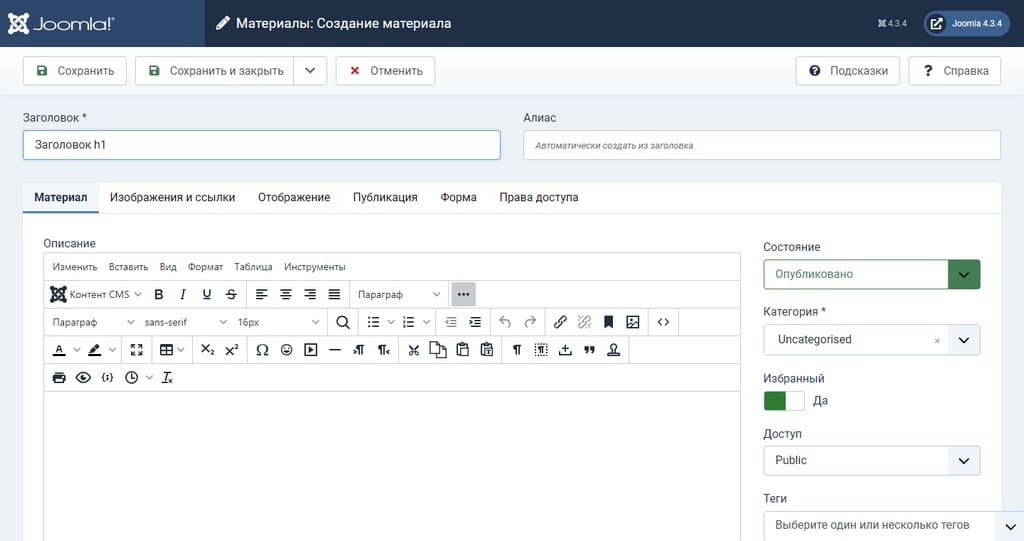
Шаг 8. Соедините страницы с помощью меню
В коробочной версии Joomla с шаблоном Cassiopeia предусмотренно одно главное меню под шапкой сайта. Также можно создать и разместить любое количество меню в модулях. Чтобы создать меню на Joomla 4, вам нужно:
Продумать его структуру: для этого изучите возможные типы меню, продумайте его иерархию.
Создайте меню: название не имеет значение, но обычно ему присваивают тип "mainmenu".
Добавьте в это меню нужные пункты;
На вкладке "Модули" создайте тип модуля "Меню";
В настройках этого модуля: выберите меню "mainmenu" и позицию Cassiopeia "Menu". На вкладке модуля "Дополнительные параметры" укажите любой "Макет" из шаблона Cassiopeia. Так пункты меню станут выпадать.
Опубликуйте модуль. Очистите кэш сайта, если вы его включали. Посмотрите результат.
Как вставить страницу "О сайте" в меню
Чтобы у страницы "О сайте" был прямой доступ пользователей, её нужно добавить в меню. Для этого есть специальный тип меню "Отдельная страница". Добавьте такой пункт в основное меню или создайте другое меню footer. Его поместите его вниз сайта в позицию модуля "footer". Оно будет "служебным", здесь может быть информация о сайте, контакты, соглашение о конфиденциальности и т.д.
Как создать блог Joomla
Классический блог — это анонсы статей идущие в порядке их публикации. На Joomla можно создать блог из анонсов статей, из анонсов с миниатюрами, из миниатюр, из заголовков списком, в одну, две, три колонки.
Блогом сайта Joomla могут быть "Избранные материалы" выбранных или всех категорий сайта или материалы отдельной категории. Чтобы создать блог, вам нужно:
- Создать нужную категорию, например, "Статьи" или "Новости".
- Создать в основном меню пункт меню типа "Блог материалов", выбрав созданную категорию;
- Назвать этот пункт меню "Блог", если нужно сделать его главной (домашней) страницей сайта.
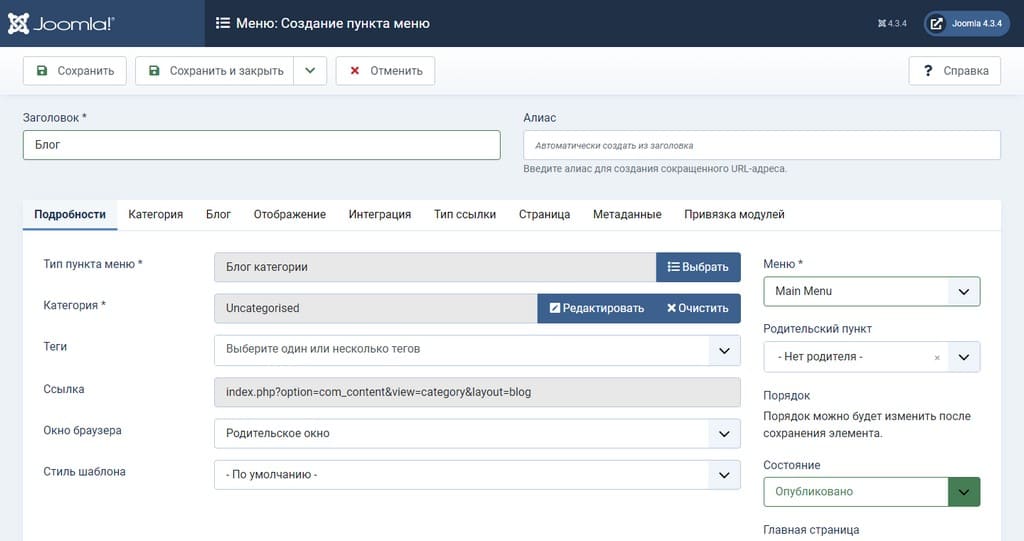
Создание страницы контакта Joomla 4
Чтобы создать страницу "Контакт", вам нужно сначала настроить её внешний вид. Сделать это вы можете в общих настройках на вкладке Контакты – Форма. Затем вам нужно создать в любом меню сайта пункт меню типа "Создать контакт" — это форма сообщения администратору сайта. Дать ему имя и опубликовать. Например, назвать пункт меню "Контакты" и поместить его в меню "footer".
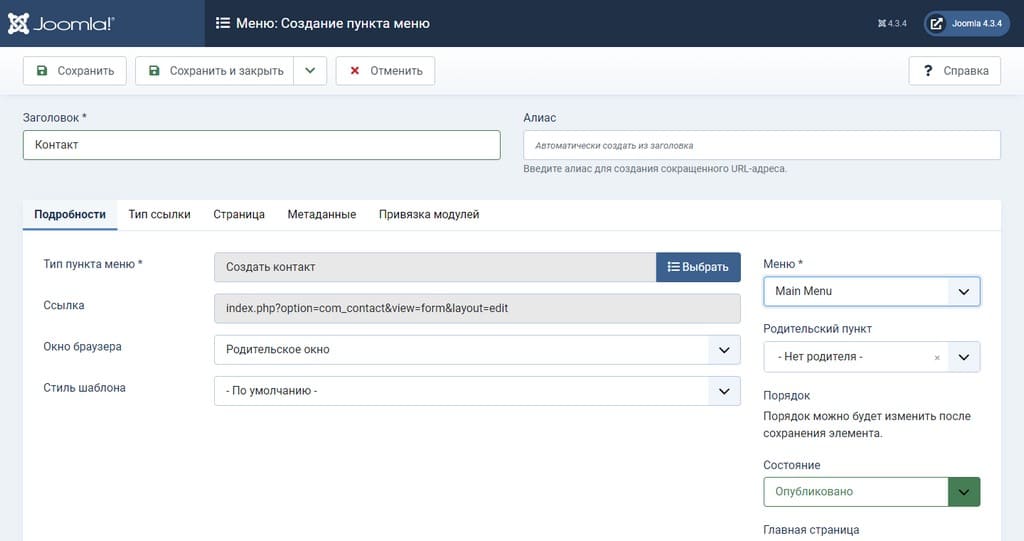
Шаг 9: Оптимизация и продвижение
По факту сайт создан. Теперь вам предстоит наполнить его оптимизированным контентом и заниматься его продвижением.
Joomla 4 полностью готова к базовой оптимизации. Помимо возможности оптимизации статей описанных выше, включите на вкладке Общие настройки кнопки "Включить Sef" и "Перенаправлять URL". На странице Общие настройки – Материалы (левое меню), на вкладке "Интеграция" включите кнопку "Удалить ID из URL".
Продвижение сайта — это отдельная история, а планируемые шаги по созданию сайта завершены.
Похожие статьи
Обновить Joomla 3 до Joomla 4 — под...
Для многих время обновить Joomla 3 до Joomla 4 еще не пришло. Эта статья дл...
Преимущества Joomla о которых вы не...
Сегодня не самое удобное время говорить про преимущества Joomla о которых в...
Пошаговое руководство по установке ...
Можно долго рассуждать о преимуществах и недостатках CMS Joomla. Однако ран...
Как изменить язык Joomla 4
В этой статье (уроке) более подробно изучаем язык Joomla 4 и три способа пе...
Бесплатные плагины и компоненты Joo...
Вы перешли на версию Joomla 4? Вы следите за расширениями совместимыми с J!...